Интеграцията на Google Tag Manager (GTM) във вашия уебсайт на WordPress е решителна стъпка за оптимизиране на онлайн маркетинга и анализа. Това ръководство ще ви покаже как стъпка по стъпка да внедрите Google Tag Manager във вашият уебсайт на WordPress.
Най-важните изводи
- Трябва да имате контейнер на Google Tag Manager.
- Инсталирайте подходящия плъгин в WordPress.
- Свържете Google Tag Manager с уебсайта си.
- Важни настройки за събиране на данни и анонимизация.
Стъпка 1: Подготовка на контейнера на Google Tag Manager
Начнете с това, че се влезете в своя акаунт на Google Tag Manager. Отидете в раздела за управление и изберете контейнера, който искате да използвате. Обърнете внимание, че всеки контейнер има собствен код на контейнера, който ще ви е необходим.
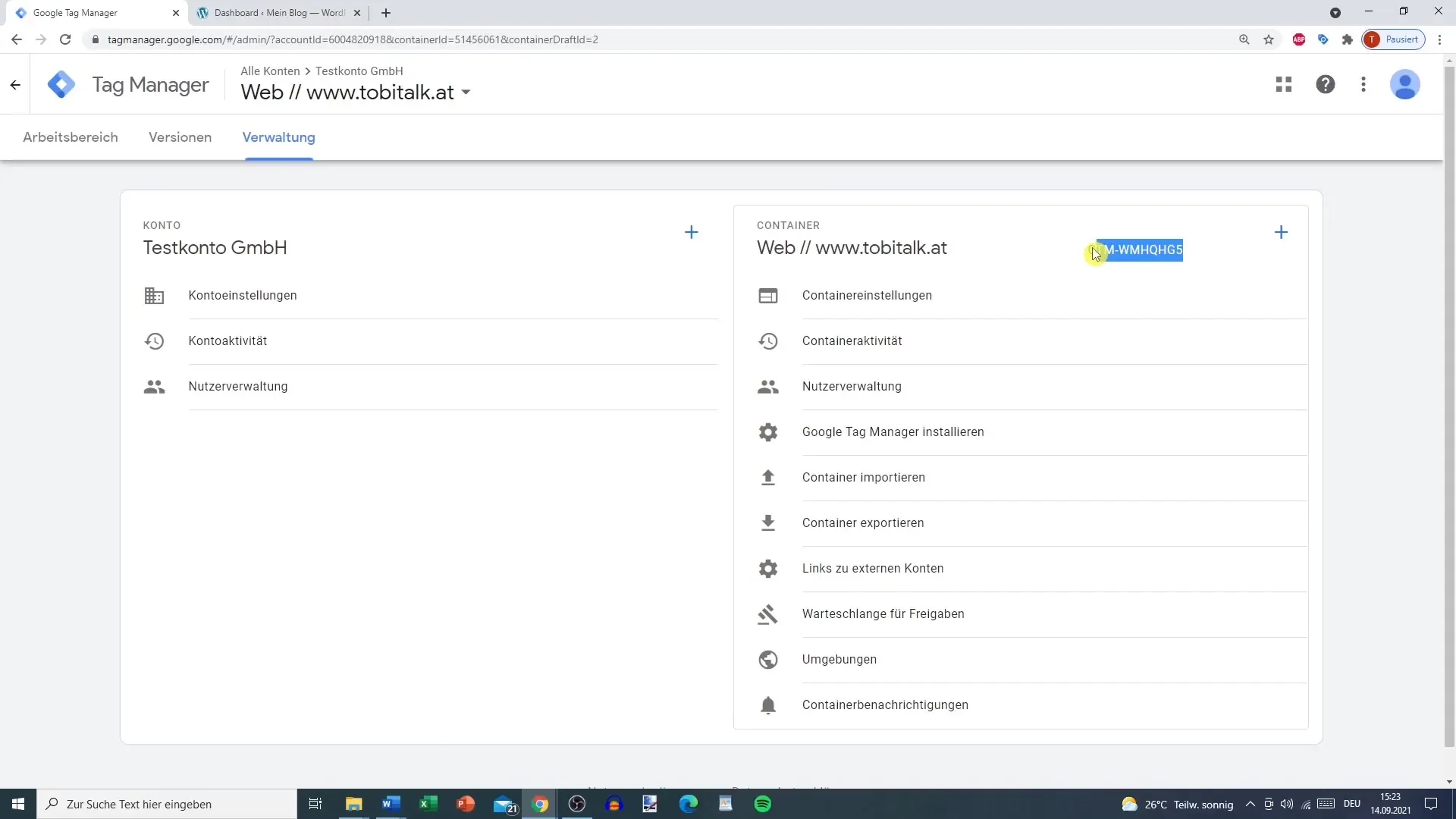
Копирайте кода на контейнера в буфера на обмен, тъй като ще ви е необходим по-късно при работа в WordPress.
Стъпка 2: Инсталиране на плъгин за Google Tag Manager
Превключете към вашия уебсайт на WordPress. Влезте в административната си част и отидете в раздела за плъгини. Изберете "Инсталиране" и потърсете ключовата дума "Google Tag Manager".
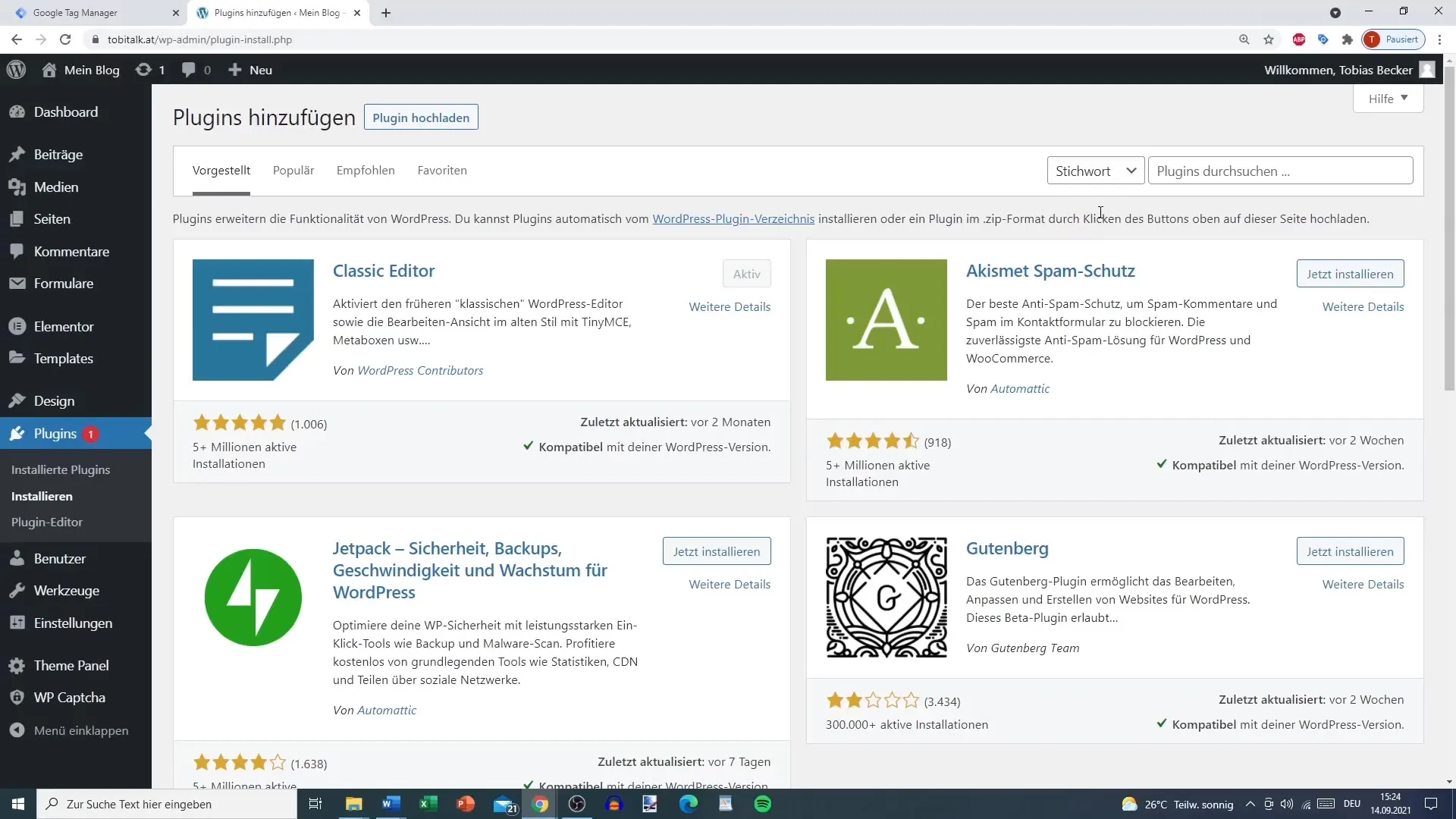
Плъгинът, който търсите, има оранжев лого и повече от 500 000 инсталации. Инсталирайте го и активирайте плъгина.
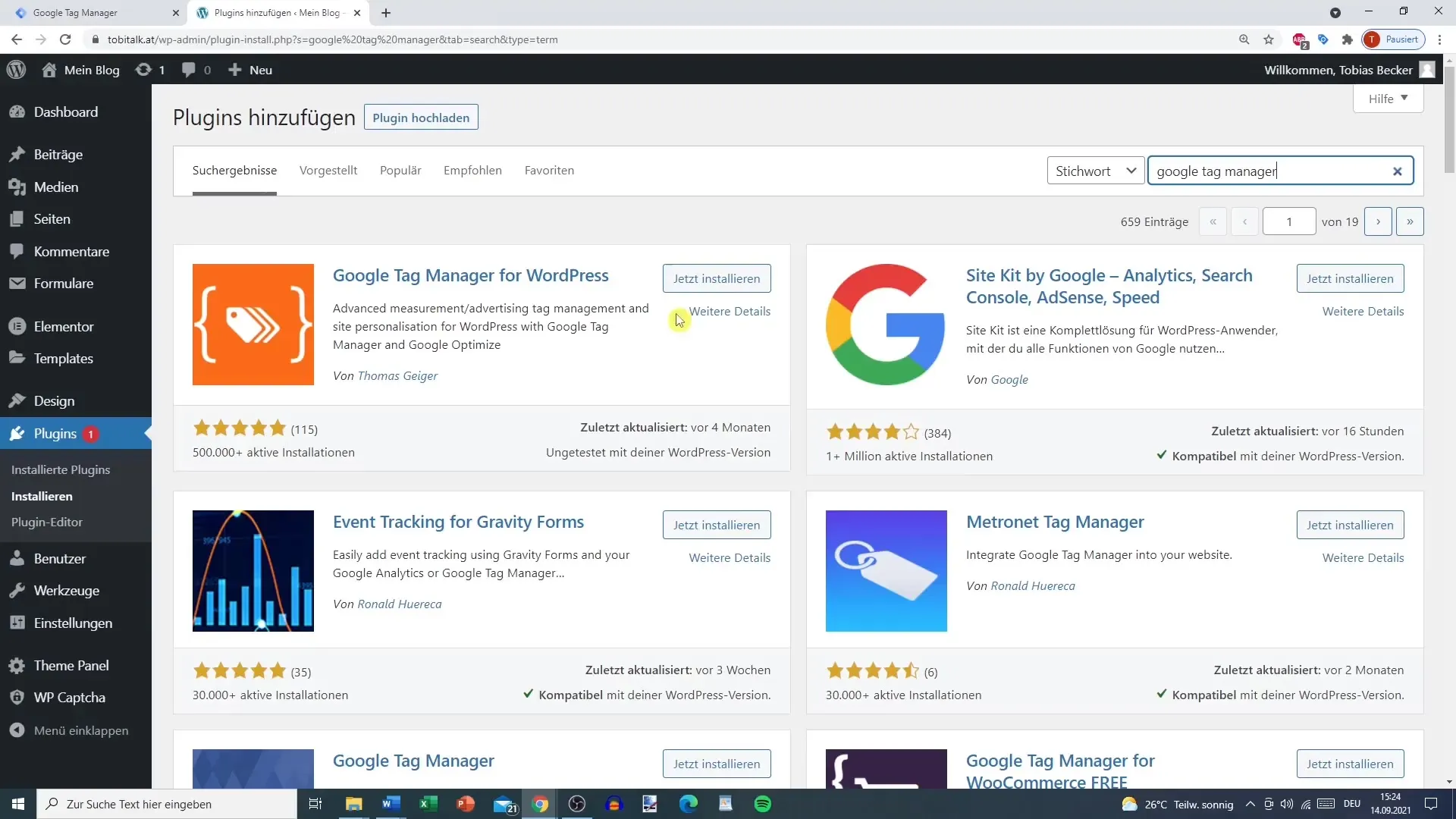
Стъпка 3: Конфигуриране на Google Tag Manager
След активацията ще намерите нов раздел за Google Tag Manager в настройките. Там можете да поставите идентификатора на Google Tag Manager – това е идентификаторът, който копирахте в първата стъпка.
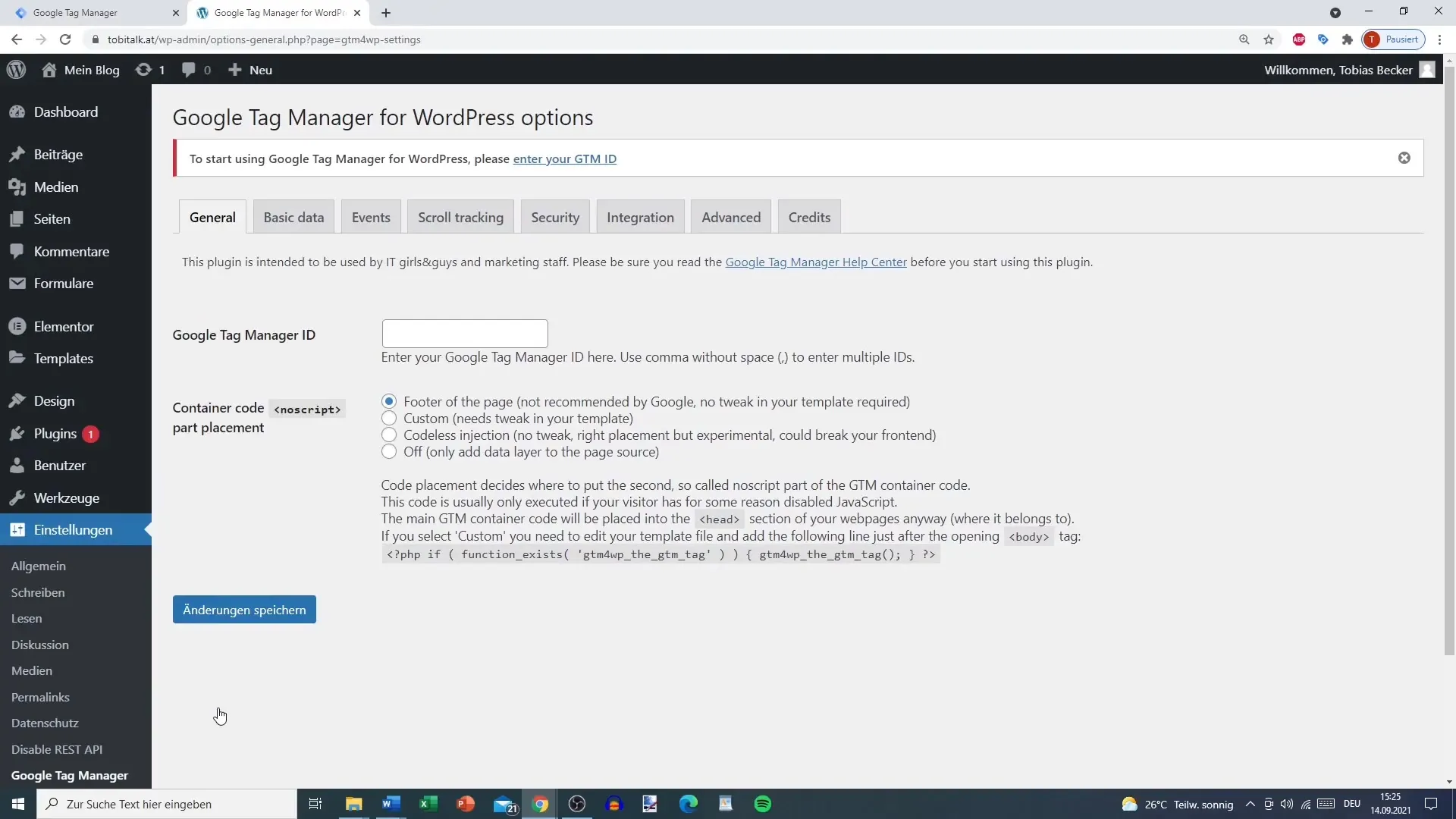
След като вмъкнете идентификатора, запазете промените, за да активирате връзката между вашия WordPress и Google Tag Manager.
Стъпка 4: Избор на местоположение за кода
Имате възможност да изберете къде да поставите кода на Tag Manager. Има две опции: както в подвала, така и чрез инжектиране на код. Важно е да сте внимателни, тъй като това може да засегне функционалността на вашия уебсайт.
Препоръчва се използването на класическия метод за поставяне в подвала, въпреки че Google предпочита кодът да бъде поставен в по-горната част на страницата.
Ако изберете инжектиране на код без редакция, уверете се, че проверите върху уебсайта последиците от това.
Стъпка 5: Извършване на необходимите настройки
Сега, когато Google Tag Manager е настроен, можете да извършите различни настройки във вашата акаунта. Например може да решите дали да включите името на автора на всеки пост в аналитичните данни.
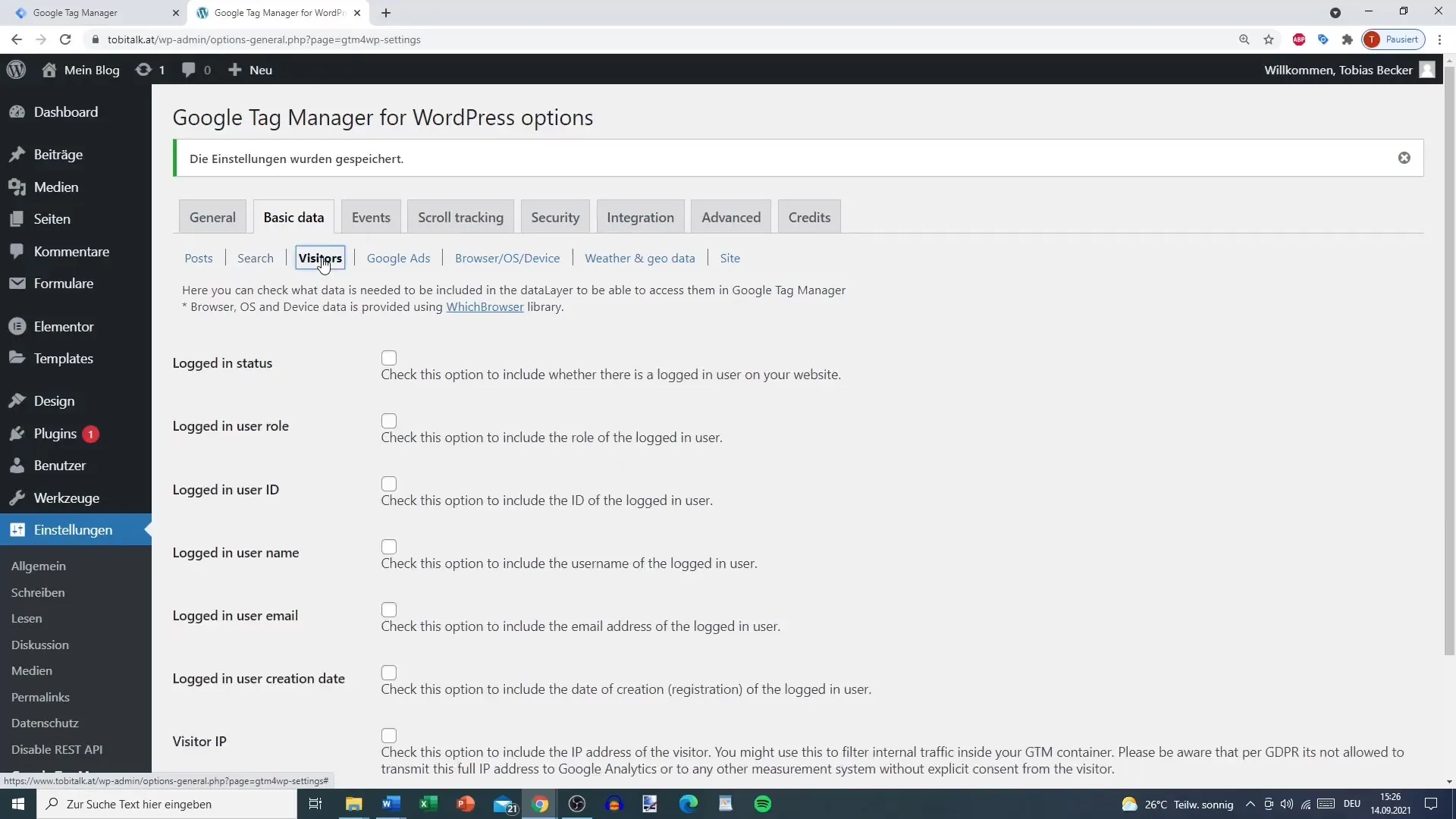
Това е особено полезно, за да видите кой автор е бил успешен при какви обстоятелства.
Ако искате да проследите посетителите, можете да настроите дали да проследвате вписани потребители или общи посетители.
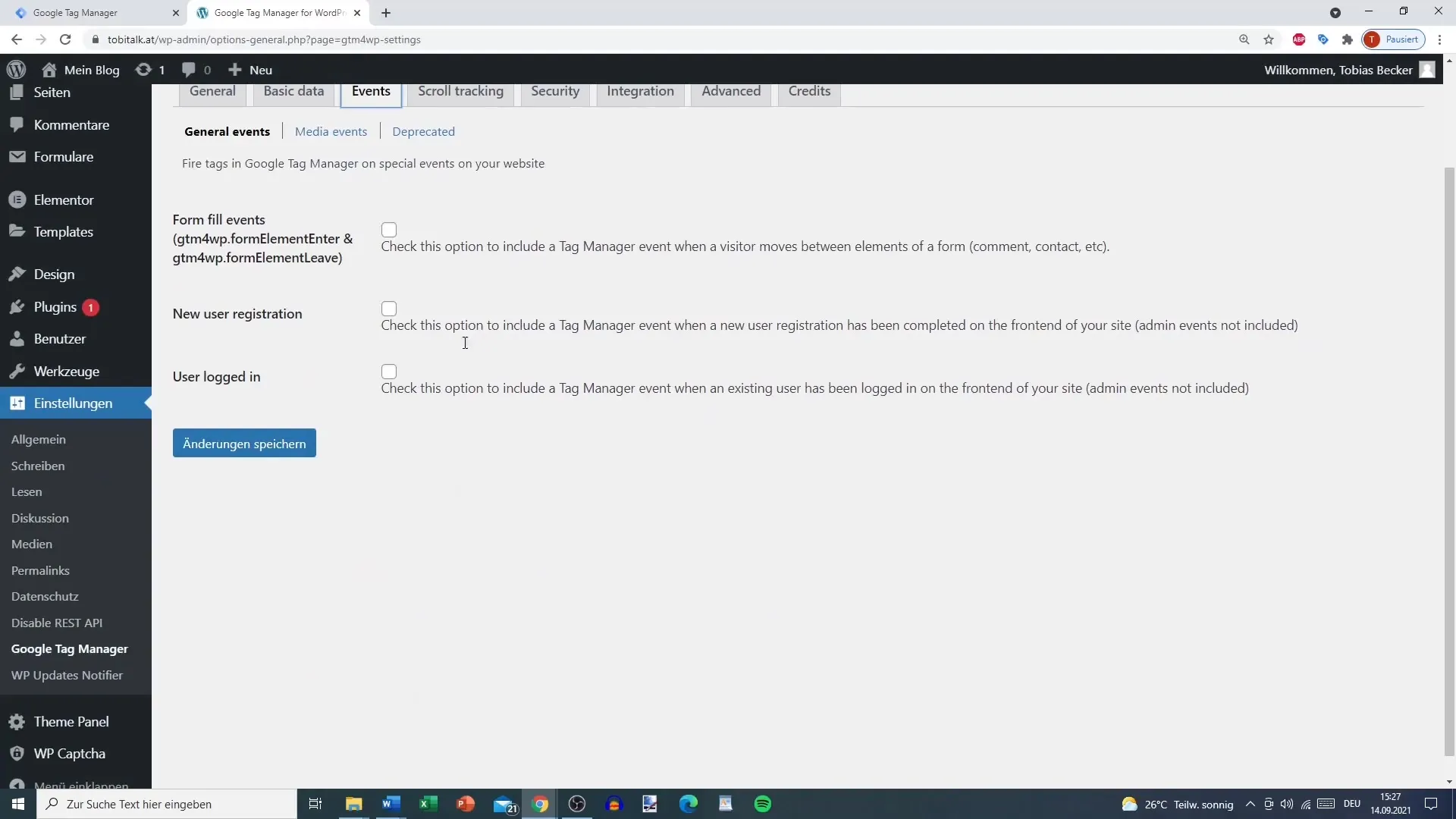
Всяка от тези опции ви предоставя полезни погледи върху поведението на потребителите на вашия уебсайт.
Стъпка 6: Запазване на настройките
След като сте настроили вашите настройки, е важно да запазите промените. Това ще осигури, че всички направени от вас настройки ще влязат в сила и успешно ще свържете Google Tag Manager с вашето уебсайт на WordPress.
Обобщение
Внедряването на Google Tag Manager във вашия уебсайт на WordPress ви позволява да правите важни анализи и ефективно да проследявате потребителското поведение. Това ръководство ви показва промените и настройките, необходими за това. След като последвате стъпките, ще бъдете подготвени да използвате предимствата на Google Tag Manager.


